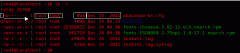Linux 服务器维护相关常用命令总结
vi 删除空行
:g/^s*$/d
查找目录中的文件中所含有指定字符串的文件
find ./ -name '*.conf' | xargs grep -in "baidu.com.demo.upall.cn"
# 注:“baidu.com.demo.upall.cn” 是要查找的字符串
# 这个命令用于在大批的配置文件中快速定位到某域名的配置文件名称,因为:
# 因特殊原因导致该用户的配置文件名不符合规则或一个配置文件中有多个不相似的域名
# i:不区分大小写
# n:显示所在行号
查看单个文件(或文件夹)大小
du -sh /var/log/
查看文件夹中各文件夹、文件的大小(区分哪个文件夹最大)
du -h --max-depth=1 /var/log/
删除源码中的^M
:%s/^M$//g #注意:^M的输入方式,Ctrl+V+M
批量去除include及其下文件的写权限
find /var/www -type d -name "include" -print0 | xargs -0 chmod ugo-w -R # 去除执行权限可以看这篇文章:
查找当前文件夹中包含字符串“fsockopen”的所有文件
其实查找“udp://$”的话会精准一些,当然也要看实际情况,^_^。
| 代码如下 | |
|
1find ./ -type f | xargs grep -sni "fsockopen" |
|
查看域名的MX记录是否生效
[upall@linux ~]$ host -t mx upall.cn upall.cn mail is handled by 10 mx.upall.cn.
列出所有网站文件夹中 zip 的文件,并显示其大小
经常会在服务器上下载一些源码包或者打包一些备份文件之后忘记删除,这个命令可以找出它们。
find /www/ -type f -name "*.zip" -print0 | xargs -0 du -h
删除用户及其文件(删除用户登入目录以及目录中所有文件)
userdel -r upall
查看指定端口运行的程序
# 查看3428端口运行的程序: lsof -i :3428
修改 /etc/aliases 后更新 /etc/aliases.db 数据库
newaliases
禁用停用锁定用户、恢复启用用户
passwd -l upall #禁用用户upall passwd -u upall #启用用户upall
清除UTF-8中的BOM头
grep -r $'xEFxBBxBF' * |grep .php #或者直接配置vim:set nobomb
查看内存使用情况,命令:free
| 代码如下 | |
| [root@vm ~]# free total used free shared buffers cached Mem: 514860 481808 33052 0 107536 134892 -/+ buffers/cache: 239380 275480 Swap: 1048568 80 1048488 [code] |
|
free命令将显示相关的内存使用情况,注意:对于独立服务器或者XEN/KVM架构的虚拟机,free命令显示的free那一列并非真实的剩余内存,为什么?见:free命令内存显示指南
3、查看磁盘分区使用情况:fdisk与df
| 代码如下 | |
|
[code] Device Boot Start End Blocks Id System |
|
查看各个分区的使用:df -hl
| 代码如下 | |
|
|
|
4、查看系统负载与运行状况:uptime
| 代码如下 | |
|
13:36:09 up 2 days, 16:09, 1 user, load average: 0.03, 0.02, 0.00 |
|
示系统启动的时间,后面的load average三个数分别表示最近1分钟、5分钟、15分钟的系统平均负载。
一般来说,一个CPU核心的满负载数值为1,有几个核心,满负载状态就为几。如果Load超出这个数,说明系统中有等待处理的排队请求。实际使用中,一般不要让Load大于CPU总核心数×2,否则系统效率将大打折扣。
5、查看当前用户/查看当前路径/查看当前时间/打印所有进程列表
| 代码如下 | |
|
[root@www local]# who root pts/0 2012-01-14 13:35 (58.47.62.202) |
|